wps演示幻灯片怎么添加下一页
1、点击开始菜单,在所有程序中找到wps演示,点击它即可启动wps演示。

2、如果你在桌面上或任务栏添加了wps演示的图标,双击图标也可以启动wps演示。
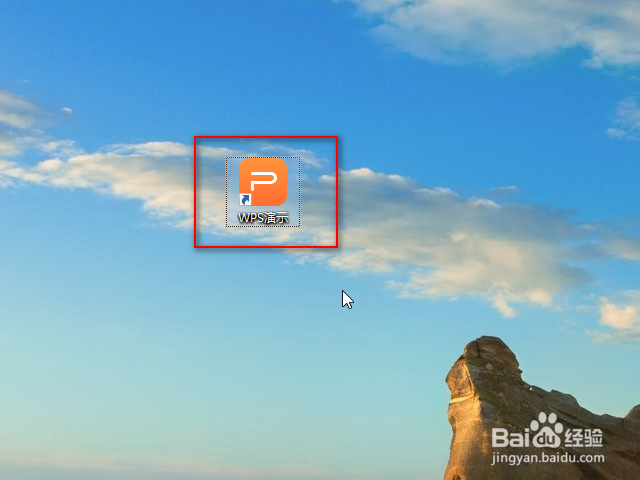
1、启动后,默认会看到一页幻灯片,在左侧的幻灯片模式下,选中第一页幻灯片,右键一下,选择“新建幻灯片”。
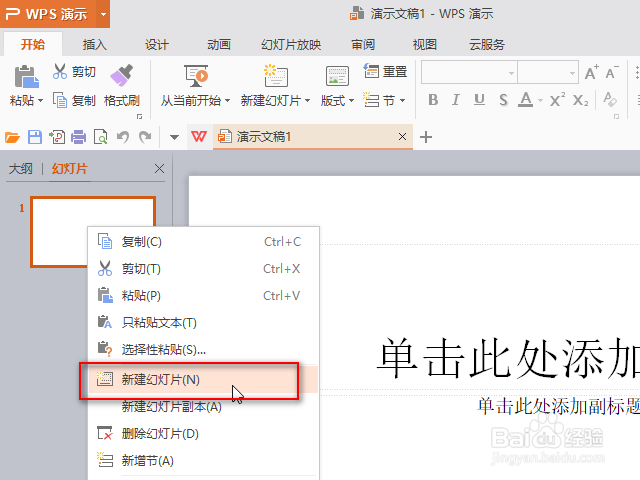
2、这样就可以创建一个如下的幻灯片,界面上有四个按钮,点击它们可以插入表格、图表、图片和媒体。
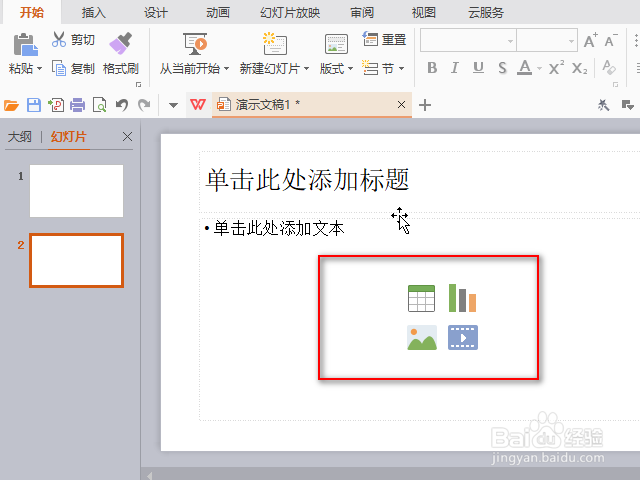
3、例如,点击插入图表按钮,可以快速添加图表。
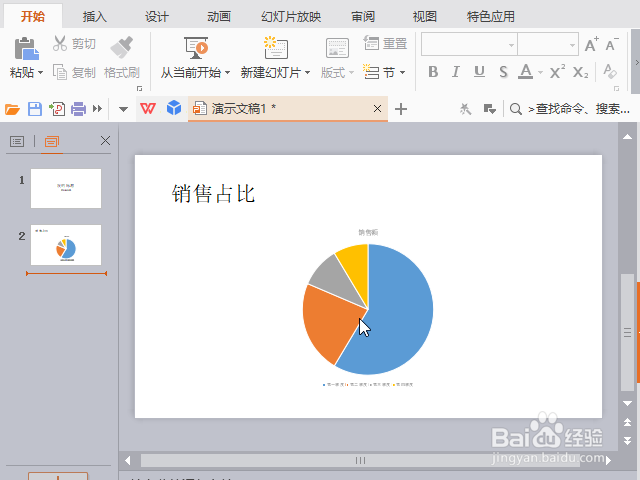
1、点击“开始”菜单下的“新建幻灯片”,在常用版式和推荐模板下选择你喜欢的模板,点击一下,即可添加一页新的模板。
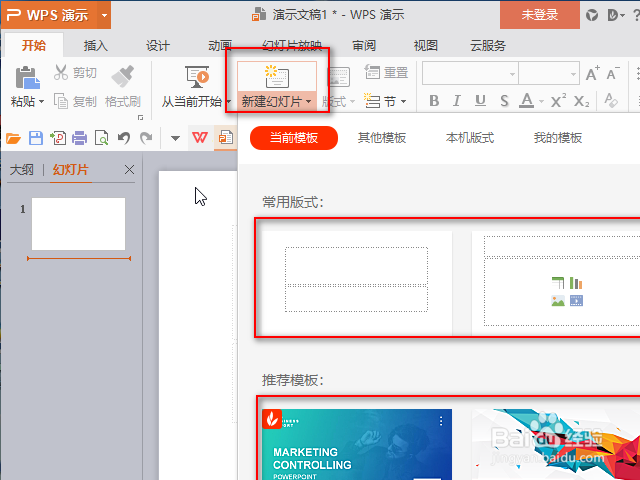
1、也可以点击wps演示界面左下角的“+”,和方法2类似,也可以选择幻灯片版式。
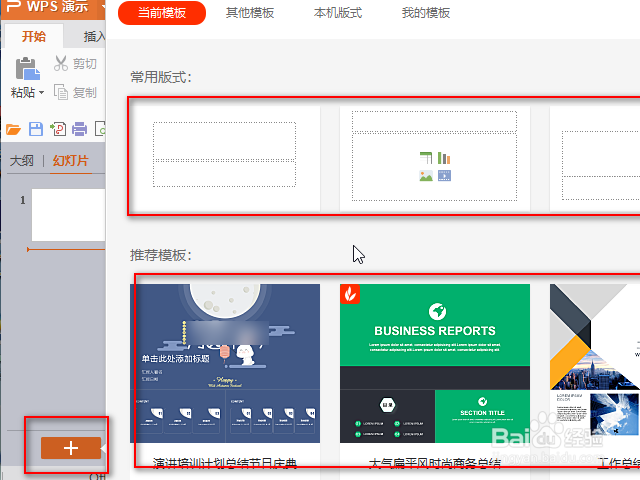
2、不论哪种方式,添加了新的一页幻灯片后,都需要在其中填充文字、表格、图片、图表等,使之成为漂亮的幻灯片。
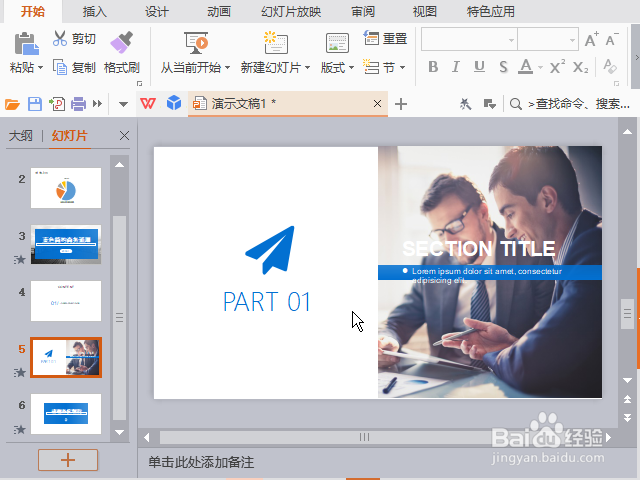
声明:本网站引用、摘录或转载内容仅供网站访问者交流或参考,不代表本站立场,如存在版权或非法内容,请联系站长删除,联系邮箱:site.kefu@qq.com。